+ Bước 1 : Khởi động PowerPoint lên.
Bạn mở PowerPoint trên máy tính ra. Từ giao diện chính của thanh Menu => bạn nhấp chuột vào Insert => sau đó chọn Chart.
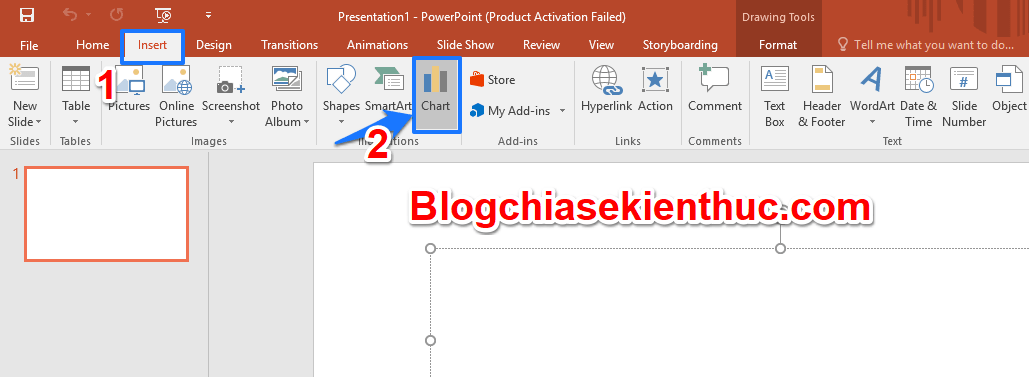
+ Bước 2 : Chọn dạng biểu đồ.
Sau khi hộp thoại Insert Chart xuất hiện với các loại biểu đồ khác nhau . Bạn hãy click chuột chọn dạng biểu đồ phù hợp rồi nhấn OK.
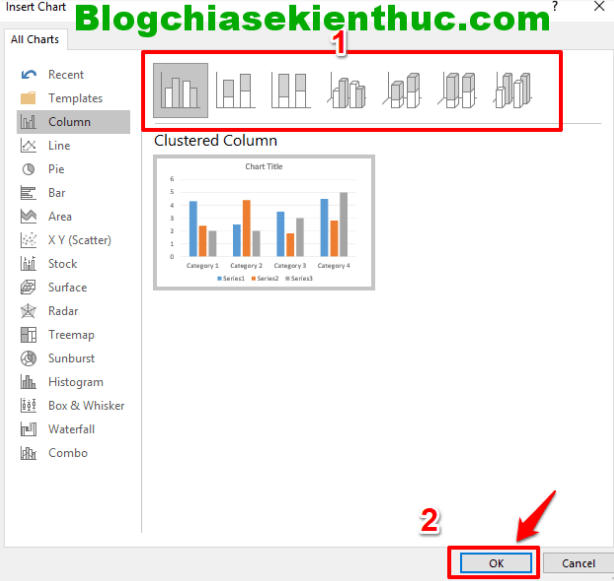
+ Bước 3 : Xuất hiện bảng số liệu Excel.
Một bảng thống kê Excel mẫu sẽ xuất hiện. Bảng thống kê này cho phép chúng ta nhập dữ liệu cho biểu đồ của bạn.
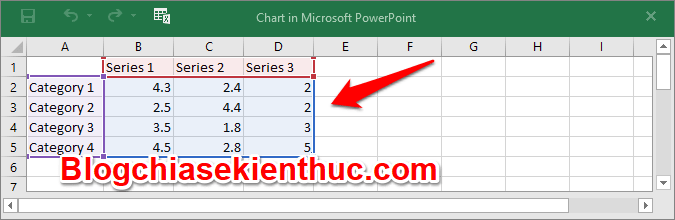
Và bây giờ bạn hãy bắt đầu nhập số liệu chính xác mà mình muốn vẽ biểu đồ vào bảng Excel trên. Từ số liệu bảng Excel thì biểu đồ ở PowerPoint sẽ được tự động vẽ và điền số liệu thống kê.
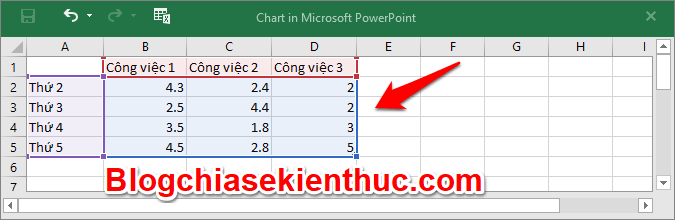
Sau khi nhập xong dữ liệu vào bảng Excel thì biểu đồ sẽ được tự động tạo ra như hình bên dưới.
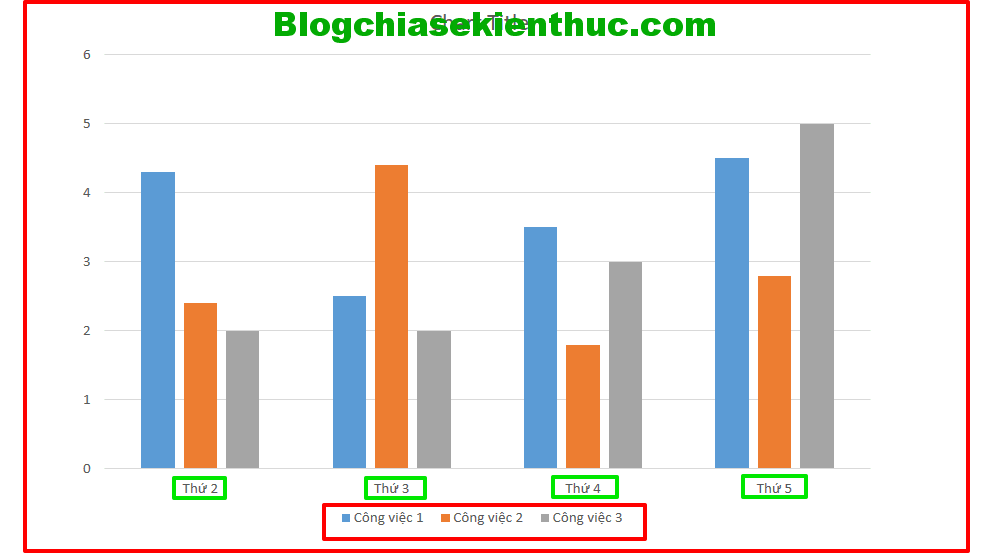
+ Bước 4 : Thay đổi số liệu.
Nếu như trong trường hợp biểu đồ đã được vẽ xong và bạn muốn thay đổi số liệu từ bảng Excel và vẽ lại biểu đồ thì bạn kích chuột phải vào biểu đồ => và chọn Edit Data.
=> Khi thay đổi số liệu trên Excel thì biểu đồ sẽ được vẽ lại ngay lập tức.
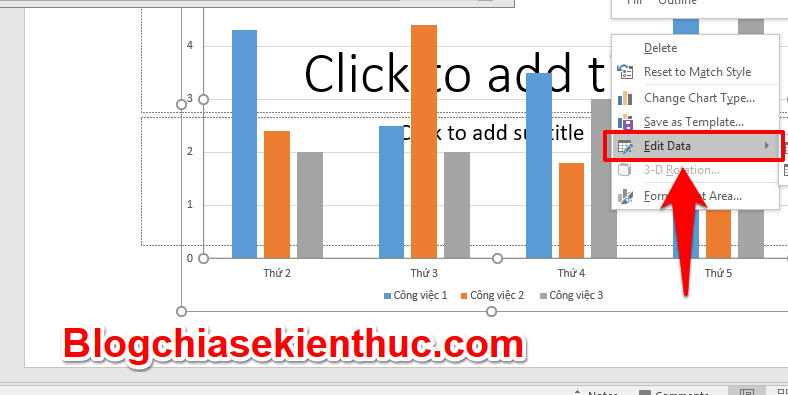
+ Bước 5 : Thực hiện xóa số liệu từ hàng và cột.
Trong trường hợp bạn không chỉ muốn thay đổi số liệu mà bạn muốn xóa luôn 1 cột số liệu hoặc 1 hàng thì bạn kích chuột trái => và bôi đen cột hoặc hàng mà bạn muốn xóa => sau đó nhấn chuột phải chọn Delete.

+ Bước 6 : Thay đổi dạng biểu đồ.
Khi bạn cảm thấy biểu bồ mình đã vẽ vẫn chưa được phù hợp thì bạn có thể chọn dạng biểu đồ khác cho nó. Bạn kích chuột phải vào biểu đồ => và chọn Change Chart Type.
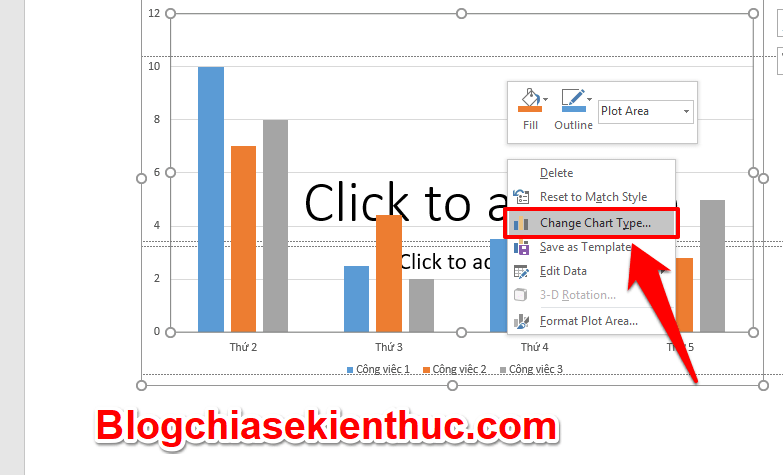
Ví dụ ở đây mình đã chuyển biểu đồ thành kiểu 3 - D Column.
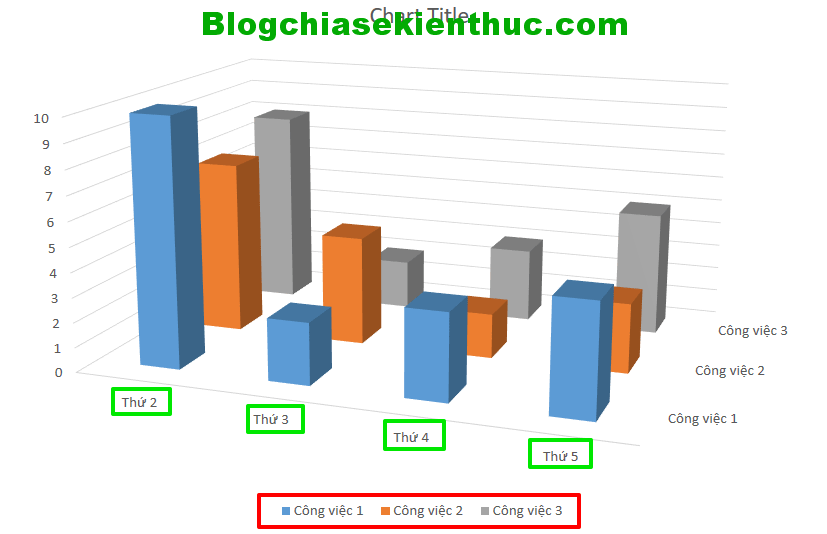
+ Bước 7 : Thực hiện thay đổi font chữ, định dạng chữ.
Bạn muốn thay đổi font chữ hoặc thay đổi 1 số định dạng của chữ hãy kích chuột phải vào biểu đồ và chọn Font => Sau đó chọn Font tùy ý.
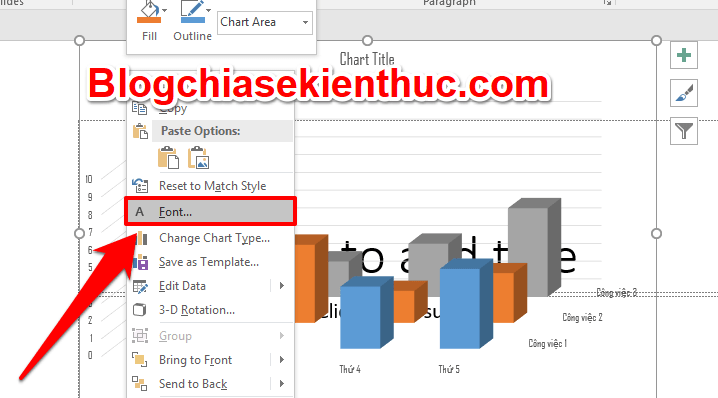
Sẽ có 1 bảng Font chữ hiện ra, bạn thay đổi Font ở mục Latin text font và có thể thực hiện thay đổi 1 số định dạng chữ khác như :
- Font color: Màu chữ
- Font style: Kiểu chữ
- Size: Kích thước chữ
- Character Spacing,…
=> Sau đó nhấn Ok để lưu lại thay đổi.
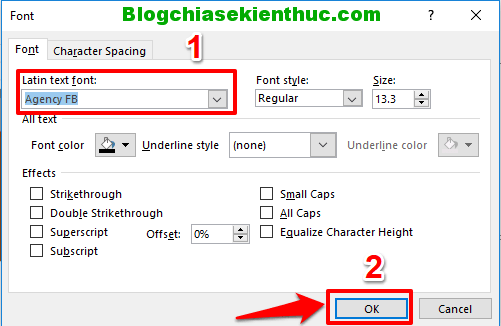
+ Bước 8 : Thực hiện chèn hình nền.
Nếu như bạn muốn chèn hình nền vào biểu đồ để cho biểu đồ thêm trực quan và sinh động hơn thì bạn hãy kích chuột phải vào biểu đồ => chọn Format Chart Area.
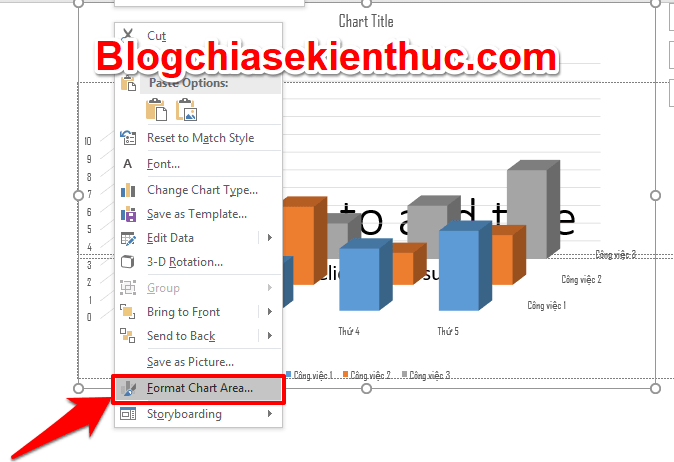
Sẽ có 1 hộp thoại Format Chart Area hiện ra cho bạn thực hiện chèn hình nền.
- Trong mục
Fill bạn tích chọn Picture or texture fill.
- Bên dưới phần
Insert from => bạn nhấn chọn File để chọn hình ảnh và tải hình lên biểu đồ.
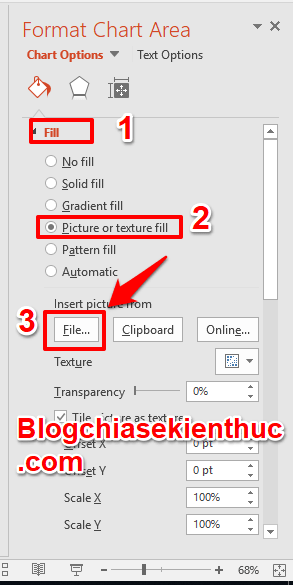
Và đây là kết quả, bạn có thể tìm kiếm các hình ảnh cùng với chủ đề mà bạn đang muốn trình bày để nó liên quan và đẹp mắt hơn nhé